Enviar vídeos no WhastApp é um hábito comum de usuários do aplicativo de bate-papo. Porém, quando a missão é compartilhar com os seus amigos aquele vídeo legal que alguém publicou no Facebook, não são todos que têm tanta intimidade com o assunto. O TechTudo ensina neste tutorial como o processo é simples, fácil e rápido.
WhatsApp dando problema de hora errada? Saiba como corrigir
Passo 1. Faça o download do My VideoDownloader for Facebook no TechTudo Downloads;
Passo 2. Após fazer o download, abra a aplicação. Se você já tem o app do Facebook no celular, basta clicar em “Log in…”. Caso não tenha, basta inserir seus dados cadastrais de e-mail e senha para entrar no app;
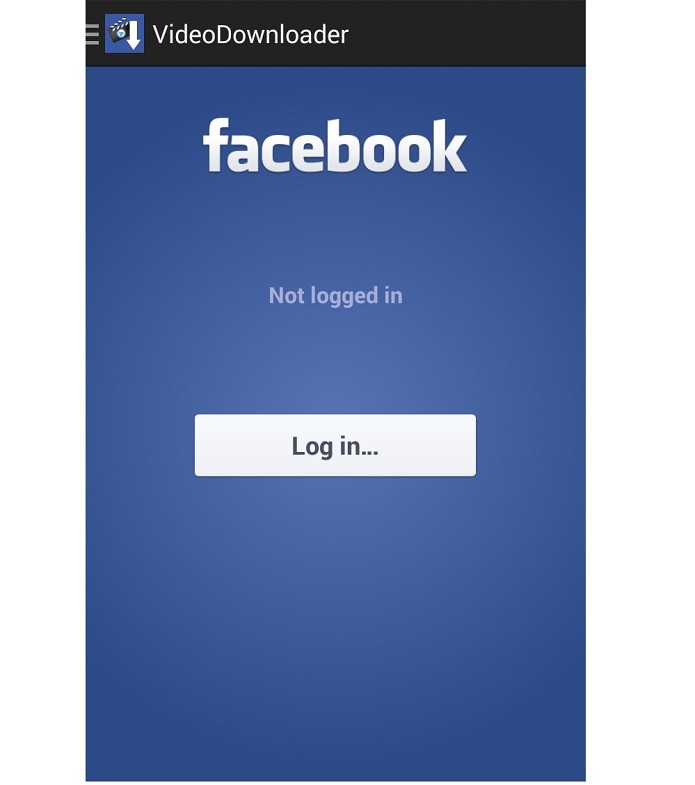 Faça o login no aplicativo (Reprodução/ Taysa Coelho)
Faça o login no aplicativo (Reprodução/ Taysa Coelho)Passo 3. No menu lateral, é possível escolher se quer ver os vídeos do feed de notícias, seus próprios vídeos, vídeos dos amigos, das páginas que curtiu ou dos grupos dos quais faz parte. Clique sobre um deles. Neste tutorial, fomos para a opção “Friends” (amigos);
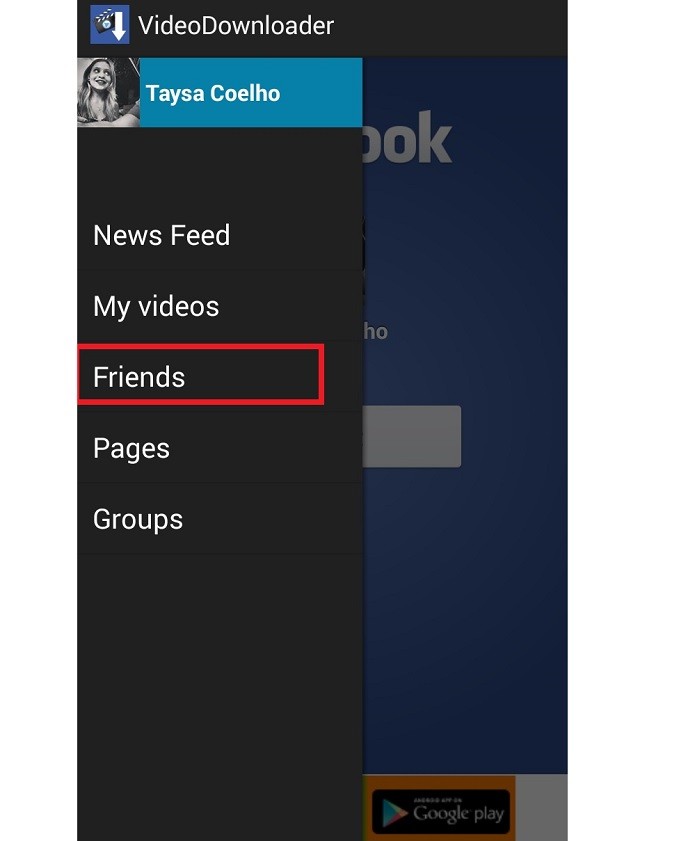 Escolha uma das opções do menu lateral (Reprodução/ Taysa Coelho)
Escolha uma das opções do menu lateral (Reprodução/ Taysa Coelho)Passo 4. Ao clicar sobre o nome de um dos seus contatos da rede social, o app dá três possibilidades: “Tagged videos”, para ver apenas os vídeos nos quais a pessoa foi marcada; “Uploaded videos”, para visualizar os arquivos postados pelo usuário na rede social; ou “Timeline videos”, que permite ver todos os vídeos da timeline do seu amigo. Nesse exemplo, vamos escolher a terceira opção;
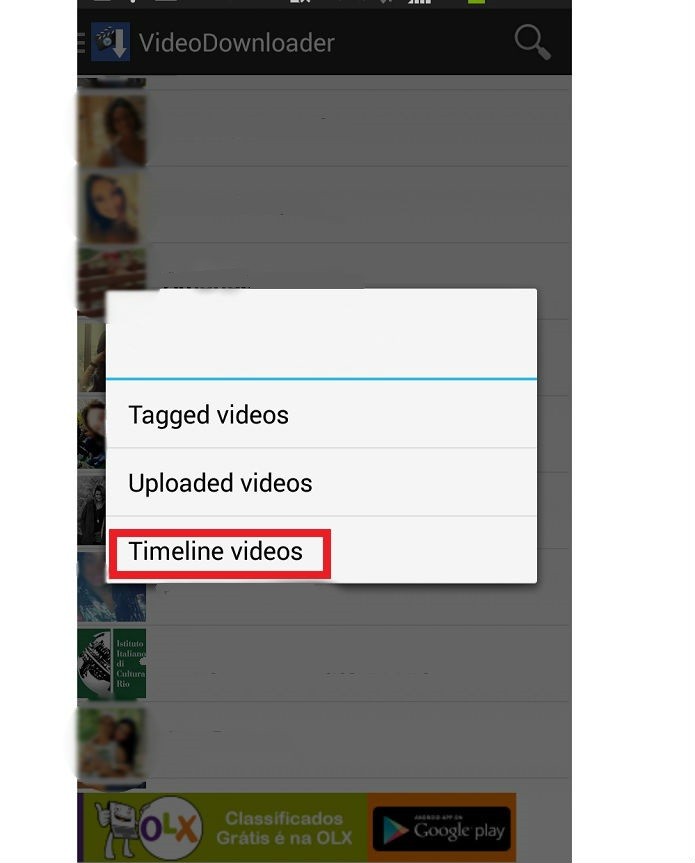 Escolha um dos amigos para fazer o download de vídeos (Reprodução/ Taysa Coelho)
Escolha um dos amigos para fazer o download de vídeos (Reprodução/ Taysa Coelho)Passo 5. Aguarde alguns segundos até aparecerem todos os vídeos na timeline da pessoa. Caso queira pré-visualizar o conteúdo, basta tocar sobre o vídeo e ele abre em tela cheia;
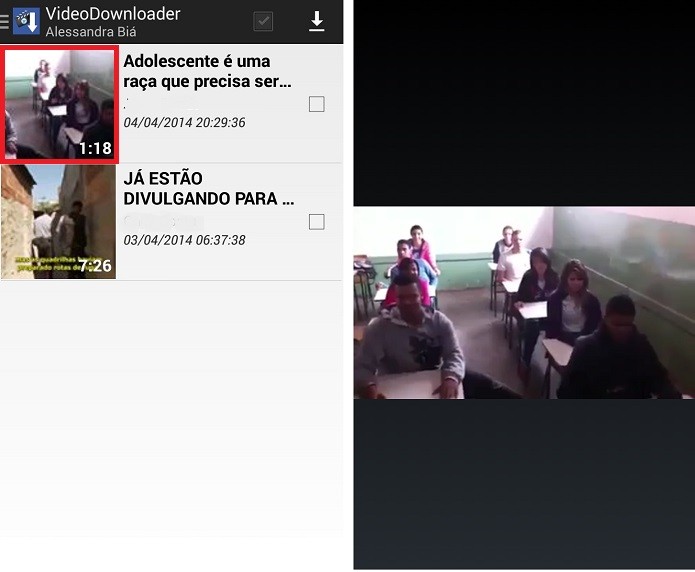 Ao clicar sobre o vídeo, é possível visualizá-lo em tela cheia (Reprodução/ Taysa Coelho)
Ao clicar sobre o vídeo, é possível visualizá-lo em tela cheia (Reprodução/ Taysa Coelho)Passo 6. Para fazer o download, basta tocar na caixinha ao lado do vídeo e, em seguida, na seta para baixo localizada no canto superior direito. Se quiser, é possível marcar mais de um vídeo e fazer download dele simultaneamente;
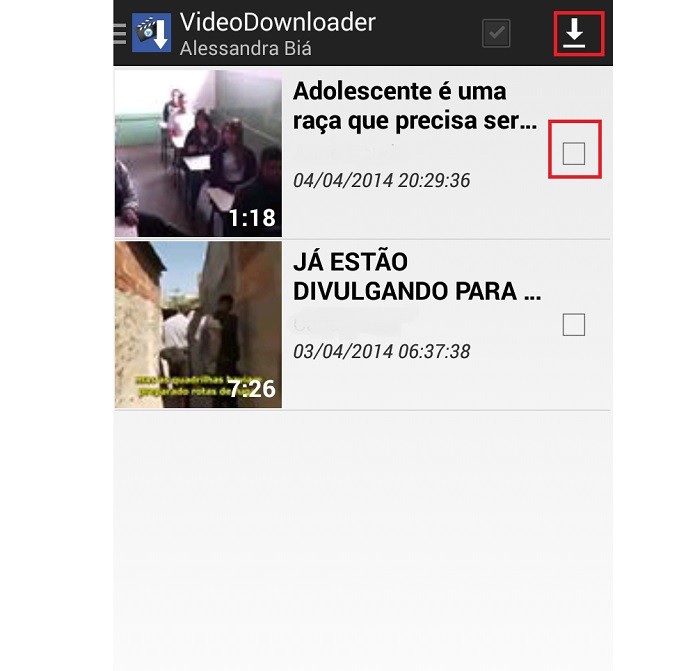 Marque a caixinha para baixar o vídeo (Reprodução/ Taysa Coelho)
Marque a caixinha para baixar o vídeo (Reprodução/ Taysa Coelho)Passo 7. Aguarde alguns segundos até o processo acabar;
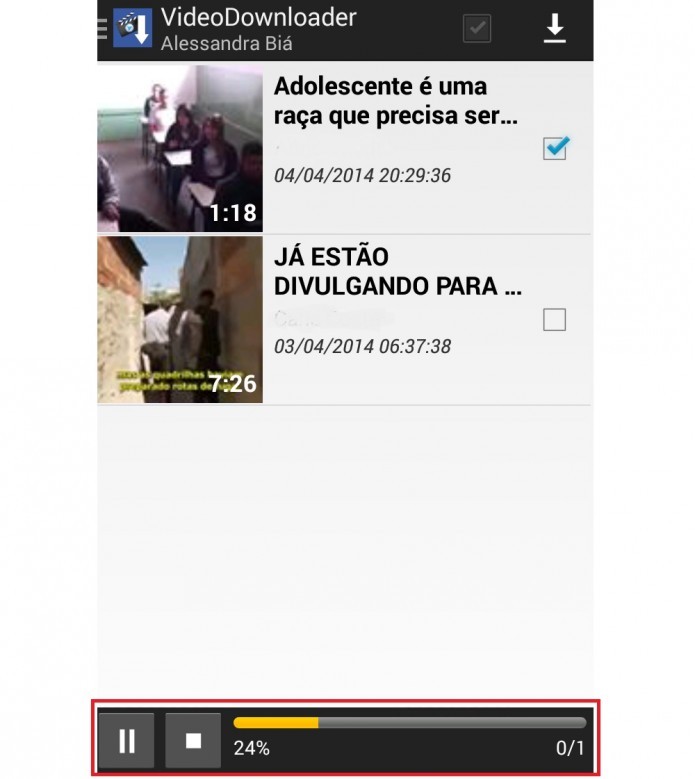 Aguarde alguns segundos (Reprodução/ Taysa Coelho)
Aguarde alguns segundos (Reprodução/ Taysa Coelho)Passo 8. Terminado o download, vá em sua galeria de imagens do Android e, em seguida, clique na pasta “Facebook”;
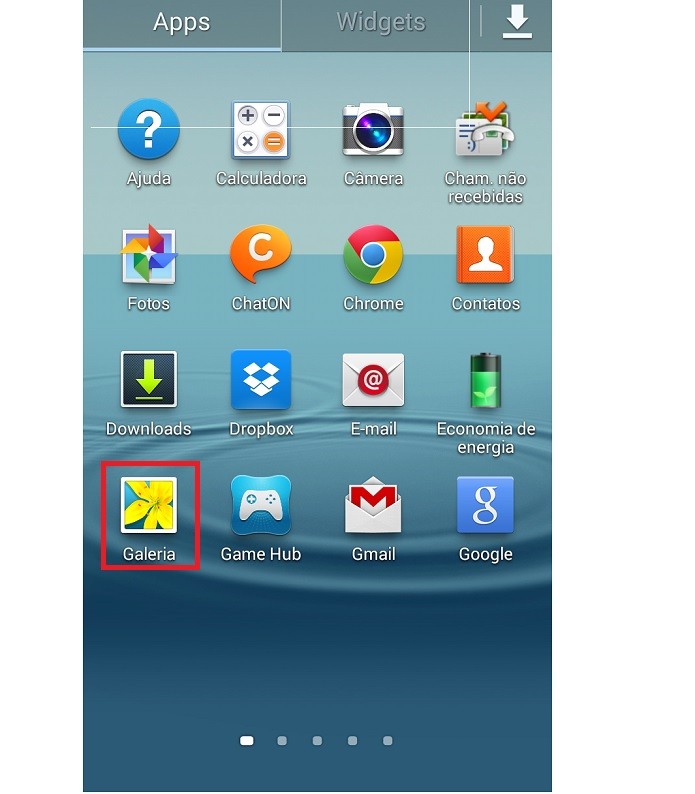 Acesse os vídeos pela "Galeria" (Reprodução/ Taysa Coelho)
Acesse os vídeos pela "Galeria" (Reprodução/ Taysa Coelho)Passo 9; Dentro da pasta, toque sobre o vídeo desejado. Em seguida, clique na opção de compartilhamento (ou do WhatsApp diretamente, dependendo da sua versão do sistema operacional). Então, procure o símbolo do WhatsApp na lista de apps e toque sobre ele;
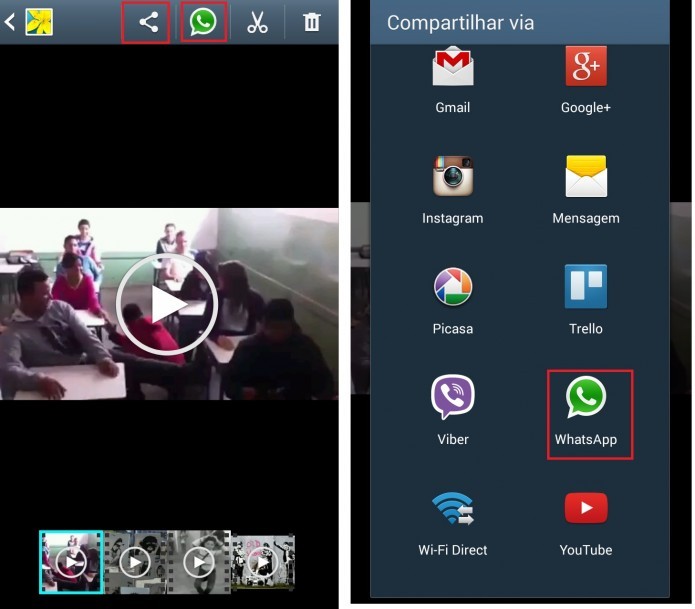 Clique no ícone de compartilhamento (Reprodução/Taysa Coelho)
Clique no ícone de compartilhamento (Reprodução/Taysa Coelho)Passo 11. Escolha um grupo ou pessoa para quem deseja mandar o vídeo. Clique sobre ele e aperte “Ok”;
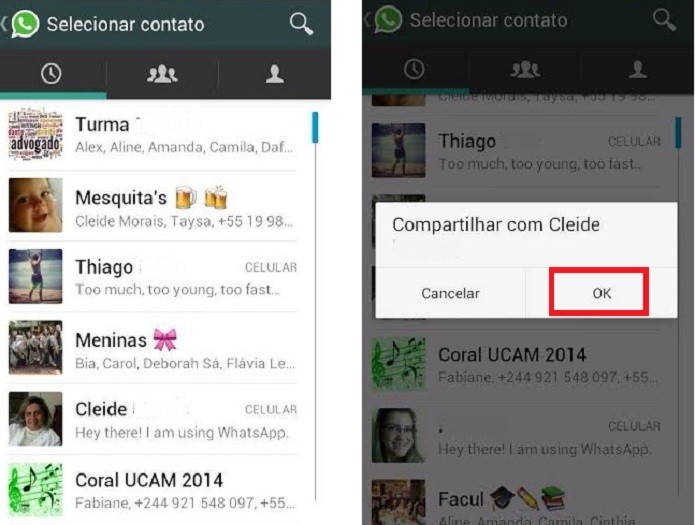 Escolha o amigo com quem compartilhar o vídeo (Reprodução/ Taysa Coelho)
Escolha o amigo com quem compartilhar o vídeo (Reprodução/ Taysa Coelho)Passo 12. Agora, confirme clicando em enviar.
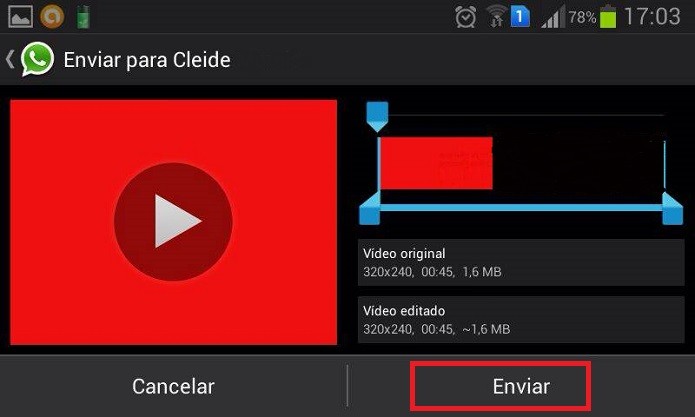 Clique em "Enviar" (Reprodução/ Taysa Coelho)
Clique em "Enviar" (Reprodução/ Taysa Coelho)Pronto! O vídeo foi enviado pelo WhatsApp!
Por que não consigo mais compartilhar arquivos de áudio no WhastApp? Comente no Fórum do TechTudo
Até o próximo Melhor do Planeta
Fonte: http://www.techtudo.com.br/dicas-e-tutoriais/noticia/2014/04/como-enviar-videos-do-facebook-no-whatsapp.html

Nenhum comentário:
Postar um comentário